Adakah papan kekunci menaip watak yang salah pada komputer Windows 10 anda? Sekiranya anda menghadapi masalah ini di komputer anda, ada kemungkinan papan kekunci itu sendiri tidak berfungsi. Cubalah penyelesaian awal ini di komputer anda dan jika tidak berjaya, cari jalan penyelesaian utama.
Penyelesaian Awal -
1. Cabut papan kekunci. Sila tunggu sebentar. Sekali lagi, pasangkan papan kekunci ke port usb lain di komputer anda. Periksa sama ada ini berfungsi.
2. Cuba papan kekunci dengan komputer / komputer riba lain untuk memeriksa sama ada ia berfungsi.
Sekiranya papan kekunci berfungsi dengan baik dengan komputer riba atau komputer lain, anda harus menyelesaikan masalah berikutan pembaikan ini-
CATATAN -
Untuk semua perbaikan, ketika kita akan menggunakan " Papan Kekunci Pada Skrin ". Untuk membukanya ikuti langkah berikut-
a. Klik pada ikon Windows.
b. Sekarang, tatal ke bawah senarai aplikasi dan kemudian klik pada " Kemudahan Kemudahan Windows " untuk mengembangkannya.
c. Kemudian, klik pada " Papan Kekunci Pada Skrin " untuk membukanya.

Betulkan-1 Ubah suai pendaftaran-
Ubah suai papan kekunci untuk menyelesaikan masalah ini.
Anda harus menyelesaikan masalah ini dari Registry Editor .
1. Klik pada kotak Cari dan kemudian ketik "regedit" menggunakan Papan Kekunci Pada Skrin.
2. Sekarang, klik " Registry Editor " dari hasil carian untuk membukanya di komputer anda.

CATATAN -
Anda perlu membuat sandaran pendaftaran anda. Setelah membuka Registry Editor , klik pada " File "> " Export " untuk membuat cadangan.
Sekiranya ada yang salah, anda boleh mendapatkan semula pendaftaran anda dengan hanya mengimport sandaran.
3. Di tetingkap Registry Editor , di sebelah kiri, arahkan ke lokasi ini-
Komputer \ HKEY_USERS \ .DEFAULT \ Layout Papan Kekunci \ Pramuat
4. Di sebelah kanan, klik dua kali pada " 1 " untuk mengubahnya.

5. Di tetingkap Edit String , ubah nilai bahasa yang anda mahukan papan kekunci anda (Cukup salin nilainya dari sebelah kiri jadual yang diberikan di bawah mengikut bahasa dan tampalkannya di tetingkap Edit String ).
6. Klik " OK ".
| 00000402 | Bahasa Bulgaria |
| 0000041a | Bahasa Croatia |
| 00000405 | Bahasa Czech |
| 00000406 | Bahasa Denmark |
| 00000413 | Belanda (Standard) |
| 00000813 | Belanda (Belgia) |
| 00000409 | Bahasa Inggeris Amerika Syarikat) |
| 00000809 | Inggeris (United Kingdom) |
| 00001009 | Inggeris (Kanada) |
| 00001409 | Inggeris (New Zealand) |
| 00000c09 | Inggeris (Australia) |
| 0000040b | Bahasa Finland |
| 0000040c | Perancis (Standard) |
| 0000080c | Perancis (Belgium) |
| 0000100c | Perancis (Switzerland) |
| 00000c0c | Perancis (Kanada) |
| 00000407 | Jerman (Standard) |
| 00000807 | Jerman (Switzerland) |
| 00000c07 | Jerman (Austria) |
| 00000408 | Bahasa Yunani |
| 0000040e | Bahasa Hungary |
| 0000040f | Bahasa Iceland |
| 00001809 | Inggeris (Ireland) |
| 00000410 | Itali (Standard) |
| 00000810 | Itali (Switzerland) |
| 00000414 | Bahasa Norway (Bokmal) |
| 00000814 | Bahasa Norway (Nynorsk) |
| 00000415 | Bahasa Poland |
| 00000816 | Portugis (Standard) |
| 00000416 | Portugis (Brazil) |
| 00000418 | Bahasa Romania |
| 00000419 | Orang Rusia |
| 0000041b | Bahasa Slovak |
| 00000424 | Bahasa Slovenia |
| 0000080a | Sepanyol (Mexico) |
| 0000040a | Sepanyol (Jenis Tradisional) |
| 00000c0a | Sepanyol (Jenis Moden) |
| 0000041d | Bahasa Sweden |
| 0000041f | Orang Turki |

Sekarang, tutup tetingkap Registry Editor .
Nyalakan semula komputer anda.
Selepas menghidupkan semula komputer anda, papan kekunci akan berfungsi dengan baik.
Betulkan- 2 Nyahpasang dan pasang semula papan kekunci
Menyahpasang dan memasang semula perisian papan kekunci akan menyelesaikan masalah ini.
1. Tekan kekunci Windows + X dan kemudian klik pada " Device Manager " untuk membukanya.
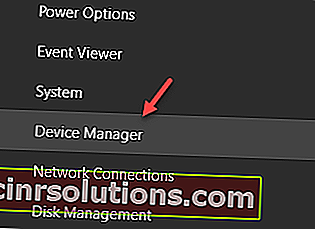
2. Di tetingkap Pengurus Peranti , kembangkan " Papan Kekunci ".
3. Sekarang, klik kanan pada " HID Keyboard Device " dan kemudian klik " Uninstall device ".

4. Akhirnya, untuk menyahpasang pemacu papan kekunci, klik pada " Nyahpasang ".

Tutup tetingkap Pengurus Peranti .
Sekarang, but semula komputer anda dan pemacu akan dipasang semula pada komputer anda.
Betulkan- Penyelesai masalah Jalankan Papan Kekunci 3
1. Anda boleh mengakses Tetapan dengan menekan kekunci Windows dan kunci I bersama-sama.
2. Sekarang, klik " Kemas kini & Keselamatan ".

3. Di sebelah kiri, klik pada " Selesaikan Masalah ".
4. Sekarang, di sebelah kanan, klik pada " Penyelesai masalah tambahan ".

5. Sekarang, di panel kanan tetingkap Tetapan , pilih pemecah masalah " Papan Kekunci ".
6. Sekarang, klik pada " Run the Troubleshooter " untuk memulakan proses penyelesaian masalah.

Ikuti arahan di skrin di tetingkap Penyelesaian Masalah .
Penyelesai masalah akan menemui masalah dengan papan kekunci yang salah menaip watak dan cuba menyelesaikan masalahnya.
Nyalakan semula komputer anda dan periksa.